Kök A Samsung Galaxy S3 I9300
Samsung Galaxy S3 I9300 ürününü Android 4.3 XXUGNA5 Jelly Bean'a güncellediyseniz, root erişimini kaybettiğinizi fark etmiş olabilirsiniz.
Genel olarak, resmi bir ürün yazılımına güncelleme yapmak, cihazınızdan kök erişimini kaldırır. Güncellemeden sonra, cihazınızı yeniden köklendirmenin bir yolunu bulmanız gerekecek.
Bu yazıda, Android 3 XXUGNA9300 Jelly Bean çalıştıran bir Samsung Galaxy S4.3 I5'ü nasıl rootlayabileceğinizi gösterecektik. Takip etmek.
Cihazınızı hazırlayın
- Bu kılavuzu yalnızca bir Samsung Galaxy S3 I9300 ile kullanmalısınız. Ayarlar> Hakkında'ya giderek cihaz modelinizi kontrol edin.
- Pili, 60-80 oranında şarj edin.
- Cihazınız için bir EFS yedeklemesi oluşturun.
- Önemli kişileri, SMS mesajlarını ve çağrı günlüğünü yedekleyin.
Not: Özel kurtarma işlemlerini, romları flaş etmek ve telefonunuzu köklendirmek için gereken yöntemler, cihazınızın tuğlalanmasına neden olabilir. Cihazınızı köklendirmek de garantiyi geçersiz kılacak ve artık üreticilerden veya garanti sağlayıcılarından ücretsiz cihaz hizmetleri için uygun olmayacaktır. Sorumluluk sahibi olun ve kendi sorumluluğunuza devam etmeye karar vermeden önce bunları aklınızda bulundurun. Bir aksilik olması durumunda, biz veya cihaz üreticileri asla sorumlu tutulmamalıdır.
Sorun Giderme: Bootloop
Bu kılavuzu izledikten sonra bootloop'a sıkışmış olmanız için biraz şansınız var, yaparsanız, işte bu şekilde gidersiniz.
- Özel kurtarma işlemine git. Bunu yapmak için, telefonunuzu kapatın, daha sonra güç, ses seviyesi ve ev düğmesini basarak tekrar açın.
- Özel kurtarma işleminde ilerlemeye gidin, ardından Devlik Önbellek Silme seçeneğini seçin.
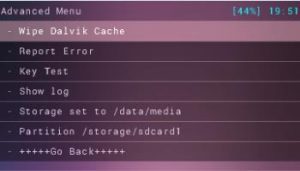
- Önbellek silin seçeneğini seçin

- Şimdi Sistemi Yeniden Başlat seçeneğini seçin. Bu sizi önyükleme halkasından çıkaracaktır.
Kök:
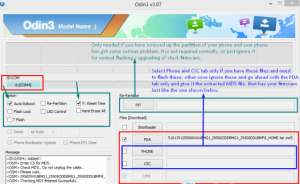
- CF-Root-SGS3-v6.4.zip dosyasını indirin. İndirdiğiniz dosyanın Galaxy S3 için olduğundan emin olun.
- İndirilen zip dosyasını ayıklayın.
- İndir Odin3 v3.10.
- Telefonunuzu kapatın, daha sonra ekrana gelen metin görüntüleninceye kadar gç düğmesine basarak ses seviyesini azaltın ve ev düğmesini tekrar açın. Metin göründüğünde ses seviyesini yukarı tuşlayın.
- Cihazınızdaki USB sürücülerini yüklemeniz gerekir. Devam etmeden önce bunu yapmadıysanız.
- Odin'i açın, ardından cihazınızı bilgisayara bağlayın. Odin bağlantı noktanız sarıya dönmeli ve com bağlantı noktası numarası görünmelidir.
- PDA sekmesini tıklayın ve indirdiğiniz Root.zip dosyasını seçin.
- Odin'in Otomatik yeniden başlatma seçeneğini kontrol edin.
- Başlat düğmesini tıklayın.
- İşlemin bitmesini bekleyin.
- Kurulum tamamlandığında cihazınız otomatik olarak yeniden başlamalı ve Giriş Ekranı'nı göreceksiniz ve Odin'inizde bir "Geçiş" mesajı alacaksınız. Bu olduğunda, cihazınızı PC'den çıkarın.
Sorun Giderme: Eğer Arıza
Odin'de bir geçiş mesajı yerine bir başarısızlık mesajı alırsanız, bu, cihazınızın köklenmediği, ancak kurtarma işleminin yapıldığı anlamına gelir. Bunu düzeltmek için Kurtarma'ya gidin. Pilinizi çıkarın ve üç veya dört saniye sonra tekrar takın. Kurtarma moduna girene kadar güç, ses açma ve ana ekran düğmelerini basılı tutun. Yükleme işleminin geri kalanı otomatik olarak oradan başlamalı ve cihazınız köklenecektir.
Cihazınızı mı köklendirdiniz?
Deneyiminizi aşağıdaki yorum kutusunda paylaşın.
JR
[embedyt] https://www.youtube.com/watch?v=rs_sg7UxpoE[/embedyt]







